Cara Menutup Akun GoDaddy
Diterbitkan: 2022-08-23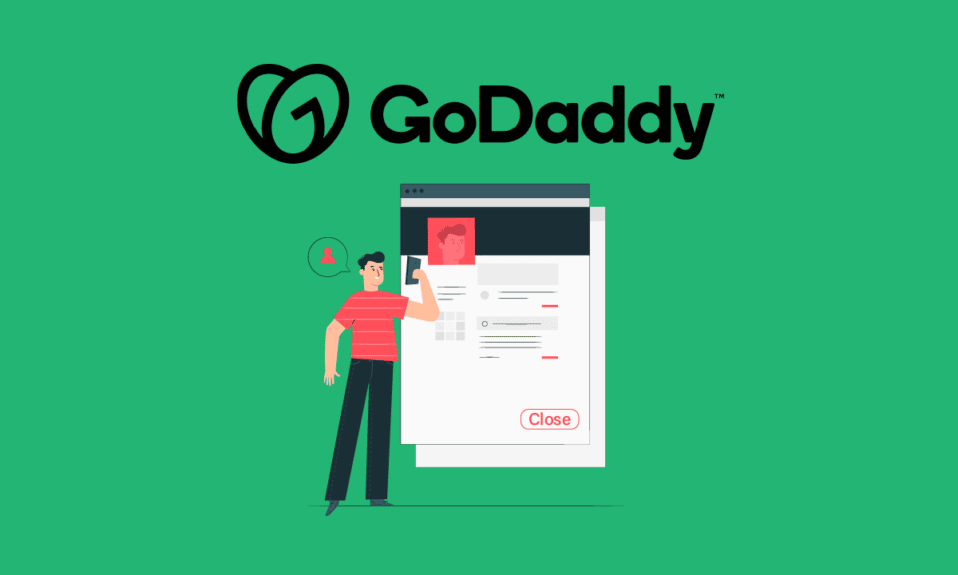
GoDaddy adalah layanan hosting web utama yang menawarkan beragam fitur dan fasilitas untuk meningkatkan kehadiran digital Anda dan menyebarkan konten Anda ke audiens yang lebih besar. Ini memiliki aksesibilitas yang luar biasa, harga sederhana, persyaratan layanan yang menyenangkan, dan basis pengguna yang tumbuh dan melonjak setiap hari. Saluran dengan keunggulan seperti itu sering kali memiliki kebingungannya sendiri, salah satunya adalah cara menutup Akun GoDaddy. Jika Anda mencari cara untuk menghapus akun GoDaddy, ikuti terus artikel ini hingga akhir. Anda akan mempelajarinya secara mendetail dan juga mendapatkan jawaban atas pertanyaan terkait, seperti cara menghapus akun email GoDaddy dan berhasil menghapus domain GoDaddy.
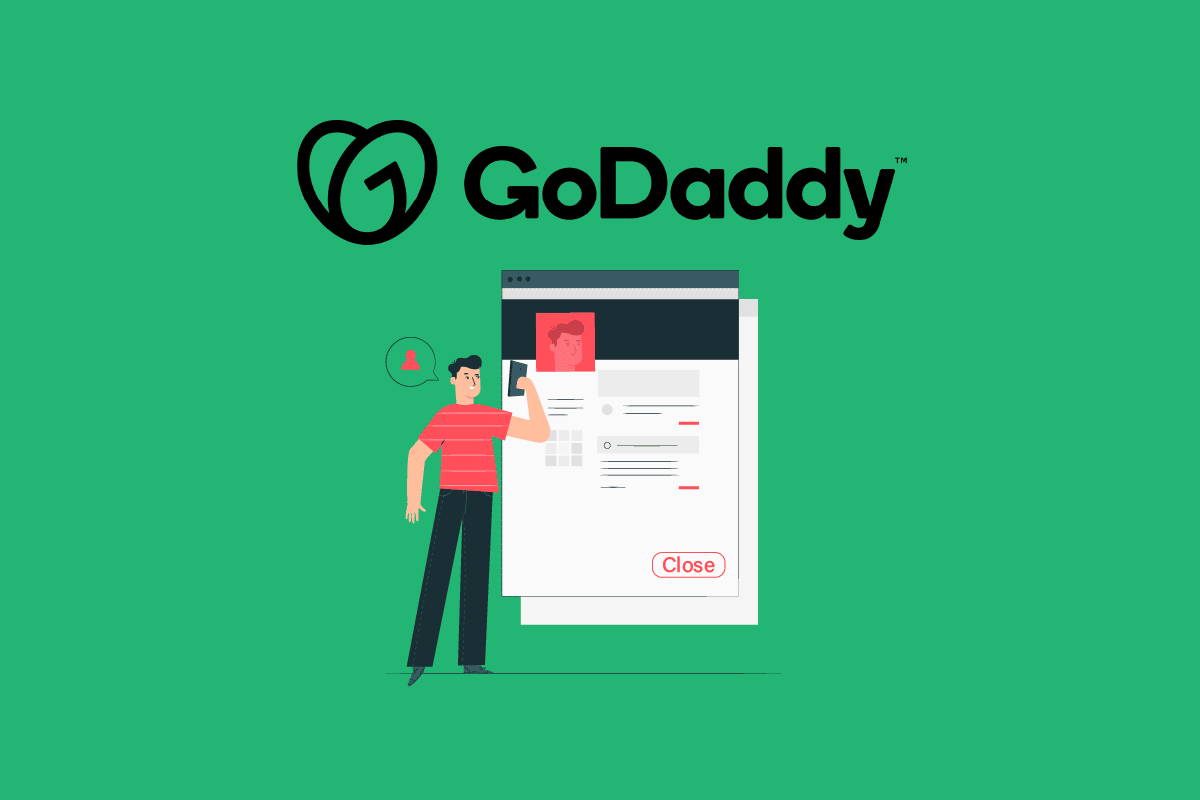
Isi
- Cara Menutup Akun GoDaddy
- Bisakah Anda Membatalkan Akun GoDaddy?
- Bagaimana Cara Menghapus Akun GoDaddy?
- Apa yang Terjadi pada Email Anda Saat Anda Membatalkan GoDaddy?
- Bagaimana Cara Menghapus Akun Email GoDaddy Anda?
- Bagaimana Anda Dapat Menghapus Akun GoDaddy Anda Secara Permanen?
- Bagaimana Anda Dapat Menghapus Situs Web GoDaddy Anda?
- Berapa Lama untuk Menghapus Domain GoDaddy?
- Apa Yang Terjadi Jika Anda Menghapus Domain GoDaddy?
- Apa Yang Terjadi Jika Anda Membatalkan Nama Domain Anda?
- Bagaimana Anda Dapat Membatalkan GoDaddy 365 Anda?
- Bagaimana Cara Menghapus Domain dari GoDaddy 365?
- Bagaimana Anda Bisa Keluar dari GoDaddy?
Cara Menutup Akun GoDaddy
Anda dapat menutup akun GoDaddy dari menu Pengaturan Akun . Teruslah membaca lebih lanjut untuk menemukan langkah-langkah yang menjelaskan hal yang sama secara mendetail dengan ilustrasi yang berguna untuk pemahaman yang lebih baik.
Bisakah Anda Membatalkan Akun GoDaddy?
Ya , Anda dapat membatalkan akun GoDaddy. Baca sampai akhir untuk menemukan berbagai metode untuk membatalkan atau menghapus akun GoDaddy Anda.
Bagaimana Cara Menghapus Akun GoDaddy?
Prosedur menghapus akun GoDaddy Anda melibatkan dua tahap penting :
- Hapus semua data, domain, dan produk yang disimpan di akun GoDaddy Anda.
- Setelah penghapusan, tunggu 24 jam hingga Anda diberikan opsi untuk menghapus Akun GoDaddy Anda secara permanen .
Berikut ini adalah proses penghapusan semua data yang terkait dengan akun Anda. Ikuti semua langkah satu per satu untuk akhirnya menghapus akun GoDaddy.
Langkah I: Hapus Domain
1. Kunjungi situs web GoDaddy di browser Anda dan klik Masuk dari sudut kanan atas, seperti yang ditunjukkan di bawah ini.
2. Kemudian, klik Masuk untuk masuk ke halaman masuk.
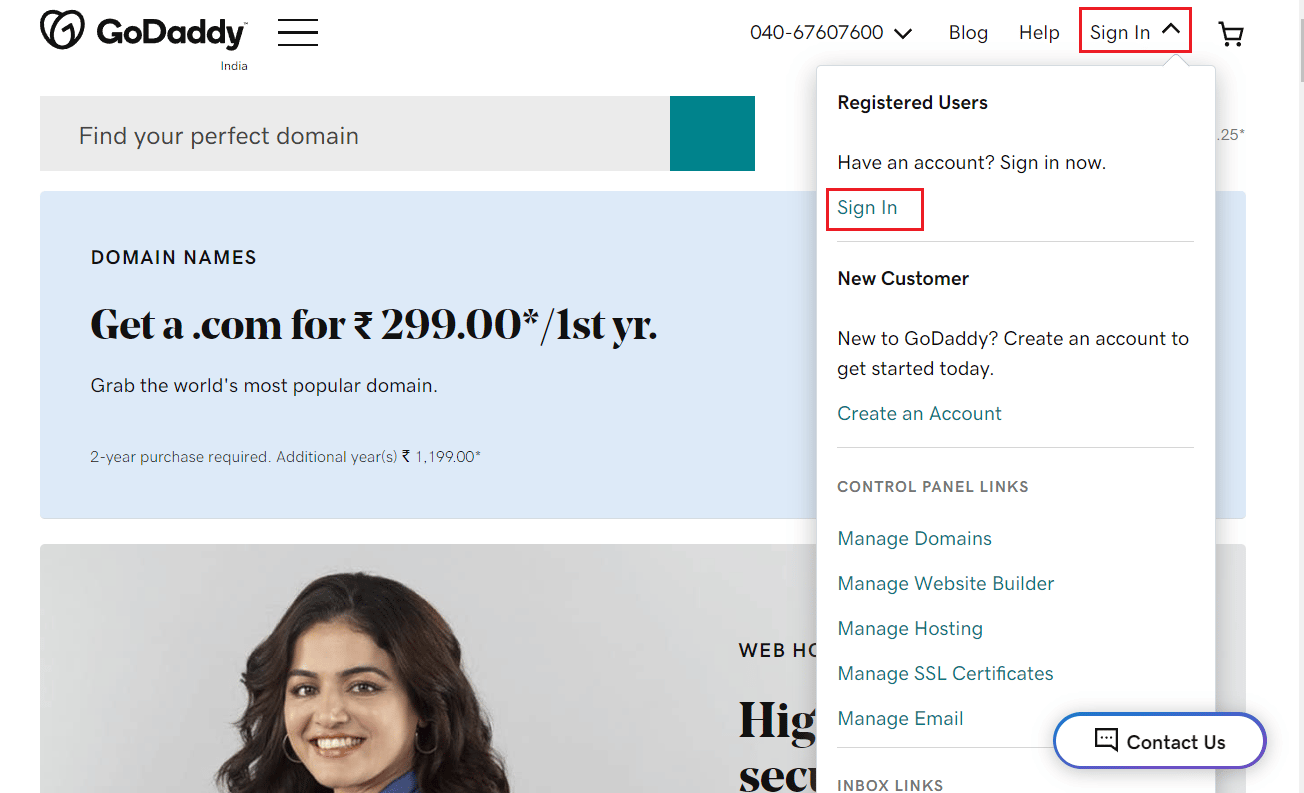
3. Masukkan Nama Pengguna atau Pelanggan # dan Kata Sandi Anda dan klik Masuk .
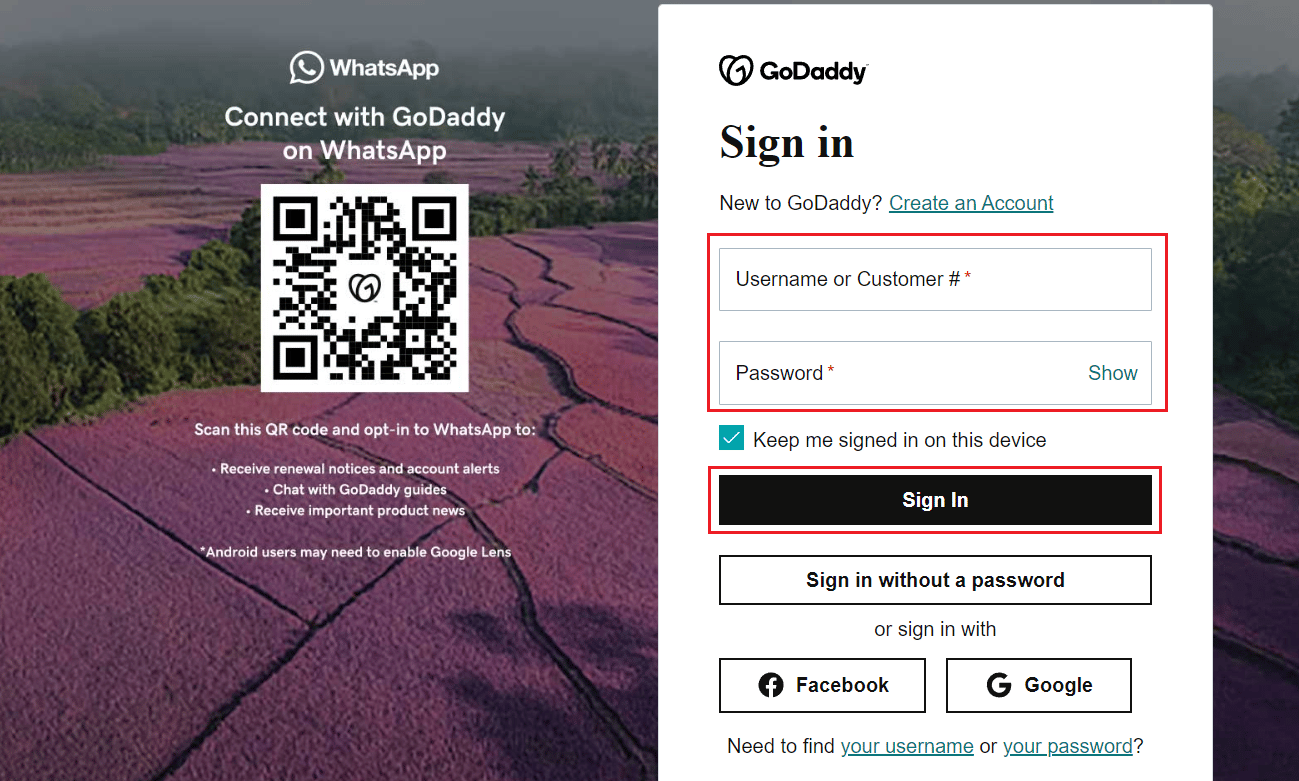
4. Pada bagian Domains , klik Manage for domain yang diinginkan , seperti gambar di bawah ini.
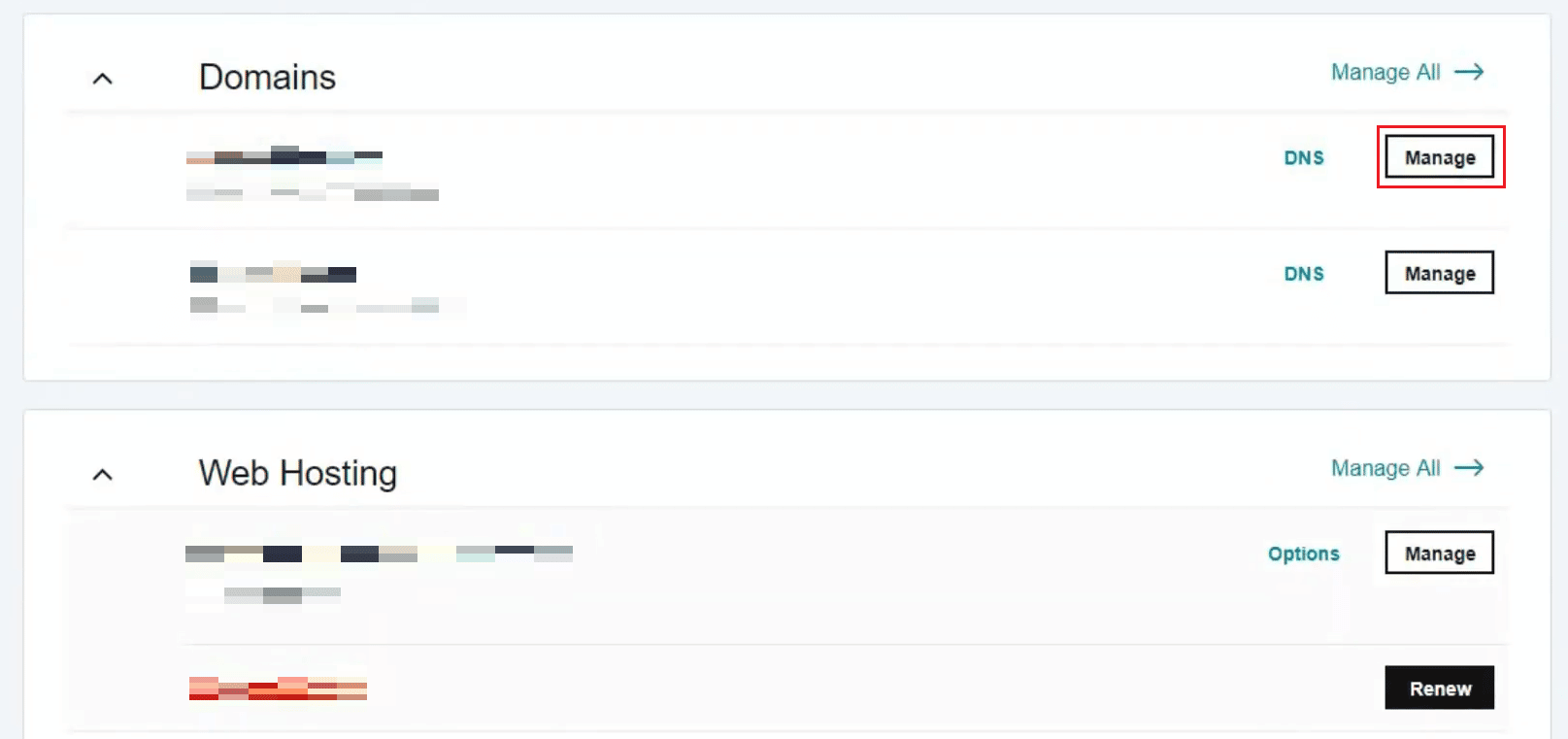
5. Gulir ke bawah ke bawah dan klik opsi Hapus domain dari bagian Pengaturan tambahan .
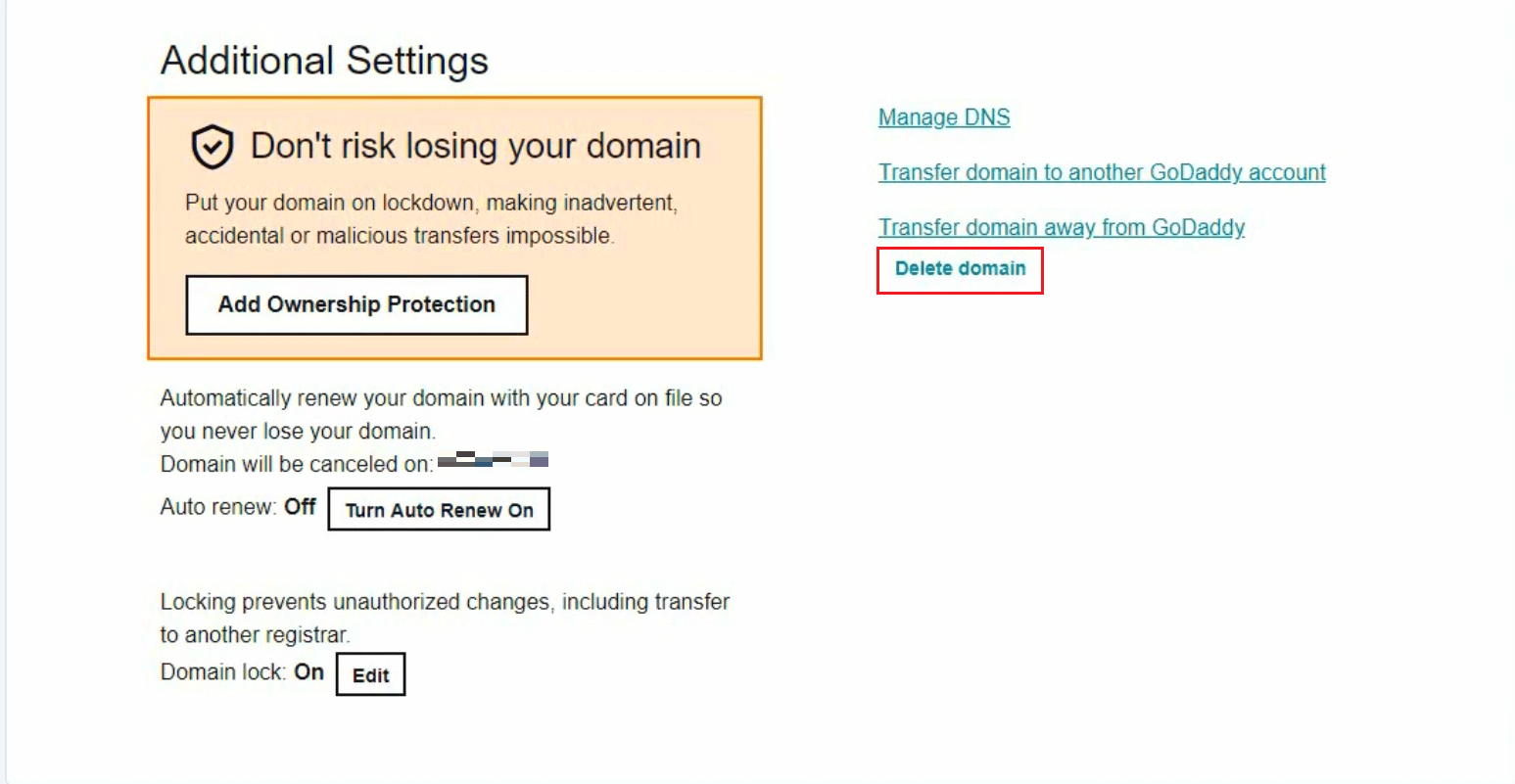
6. Pilih kotak Ya, saya setuju untuk menghapus domain yang dipilih dan kemudian klik Lanjutkan .
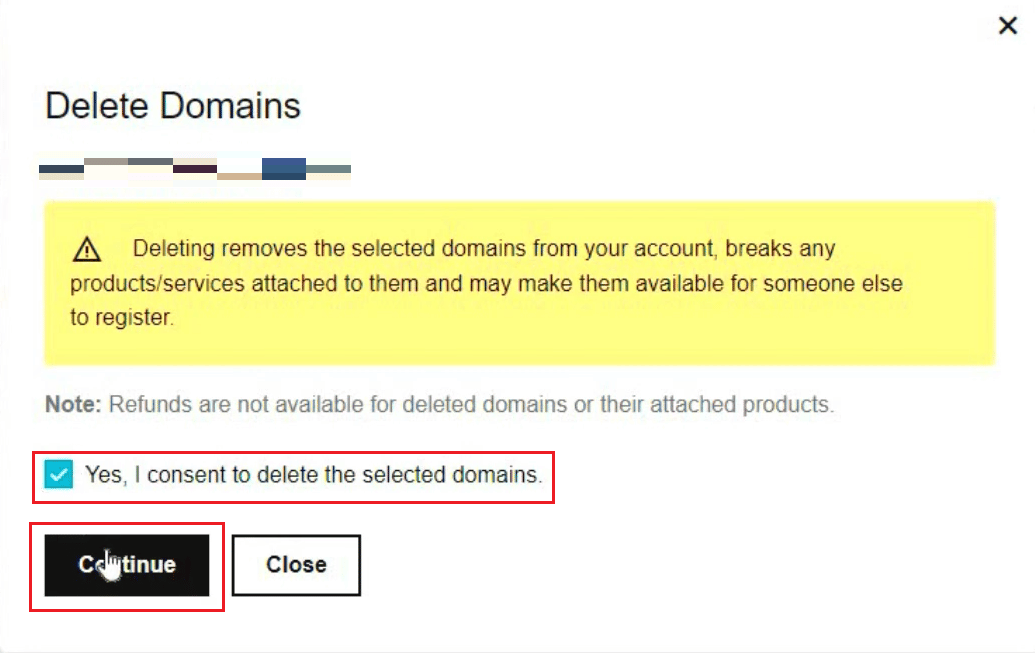
Domain yang dipilih akan berhasil dihapus. Teruslah membaca untuk menutup akun GoDaddy.
Baca Juga : Cara Menghapus Akun Amazon Anda
Langkah II: Turunkan Paket Perlindungan
1. Kunjungi pusat Kontrol Domain Go Daddy Anda.
Catatan : Masuk ke akun GoDaddy Anda, jika belum.
2. Klik Pilih Semua .
3. Kemudian, klik tab Kepemilikan .
4. Selanjutnya, klik Downgrade Privacy Protection .
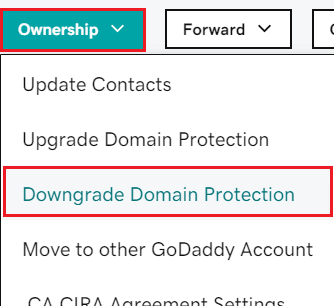
5. Klik Tidak Ada Perlindungan Privasi .
6. Klik opsi Konfirmasi .
7. Sekarang, pilih kotak Yes, I consent to remove protection for the selected domain(s) dan klik Continue .

8. Verifikasi identitas Anda untuk menyelesaikan proses dengan sukses.
Langkah III: Hapus Produk
1. Akses Pembaruan dan Penagihan GoDaddy dan Masuk , jika diminta.
2. Pilih semua produk lalu klik Batal Perpanjangan .
![]()
3. Klik Hapus produk saya .
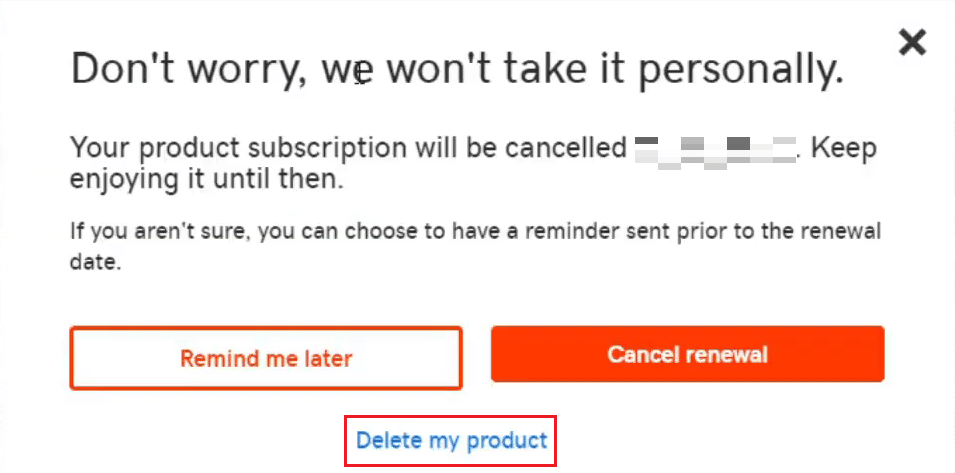
4. Kemudian, pilih kotak konfirmasi dan klik Kirim Email dari popup berikutnya.
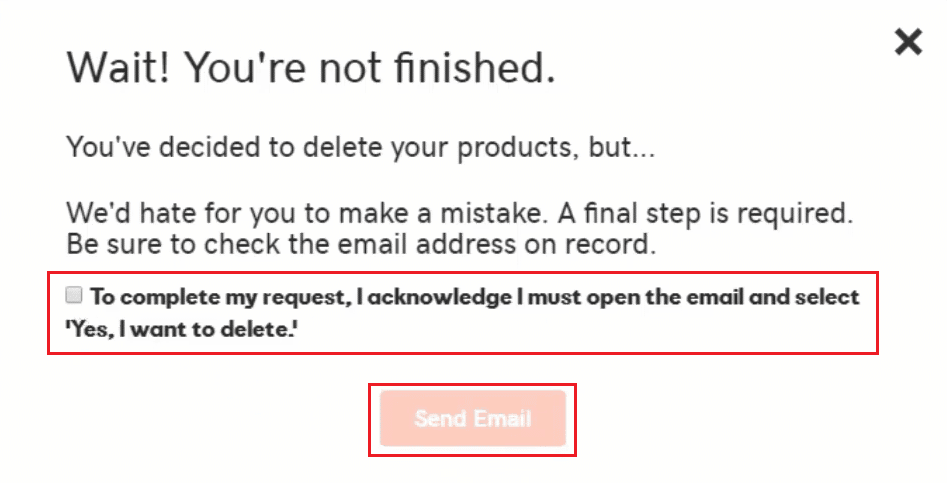
5. Selanjutnya, buka email yang diterima dari GoDaddy dan klik Yes, I want to Delete!
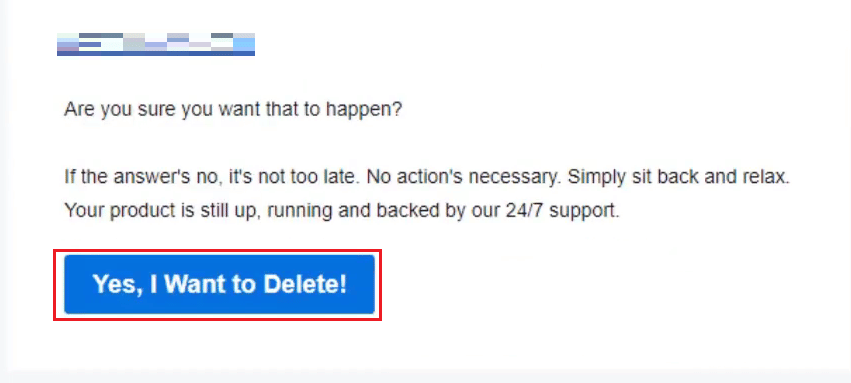
6. Anda akan diarahkan kembali ke halaman Perpanjangan dan Penagihan . Di sini, klik Hapus produk untuk mengonfirmasi prosesnya.
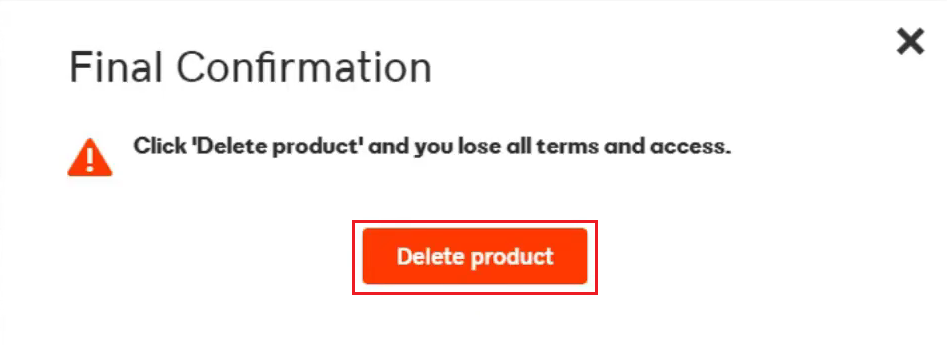
Sekarang, mari kita lihat cara menghapus atau menutup akun GoDaddy.
Baca Juga : Cara Menghapus Akun Upwork
Langkah IV: Hapus Akun
Sekarang, kami akan melanjutkan ke penghapusan Akun GoDaddy Anda secara permanen.
1. Kunjungi halaman Masuk GoDaddy dan Masuk ke akun GoDaddy Anda.
2. Klik Pengaturan Akun > Preferensi Kontak , seperti yang ditunjukkan di bawah ini.
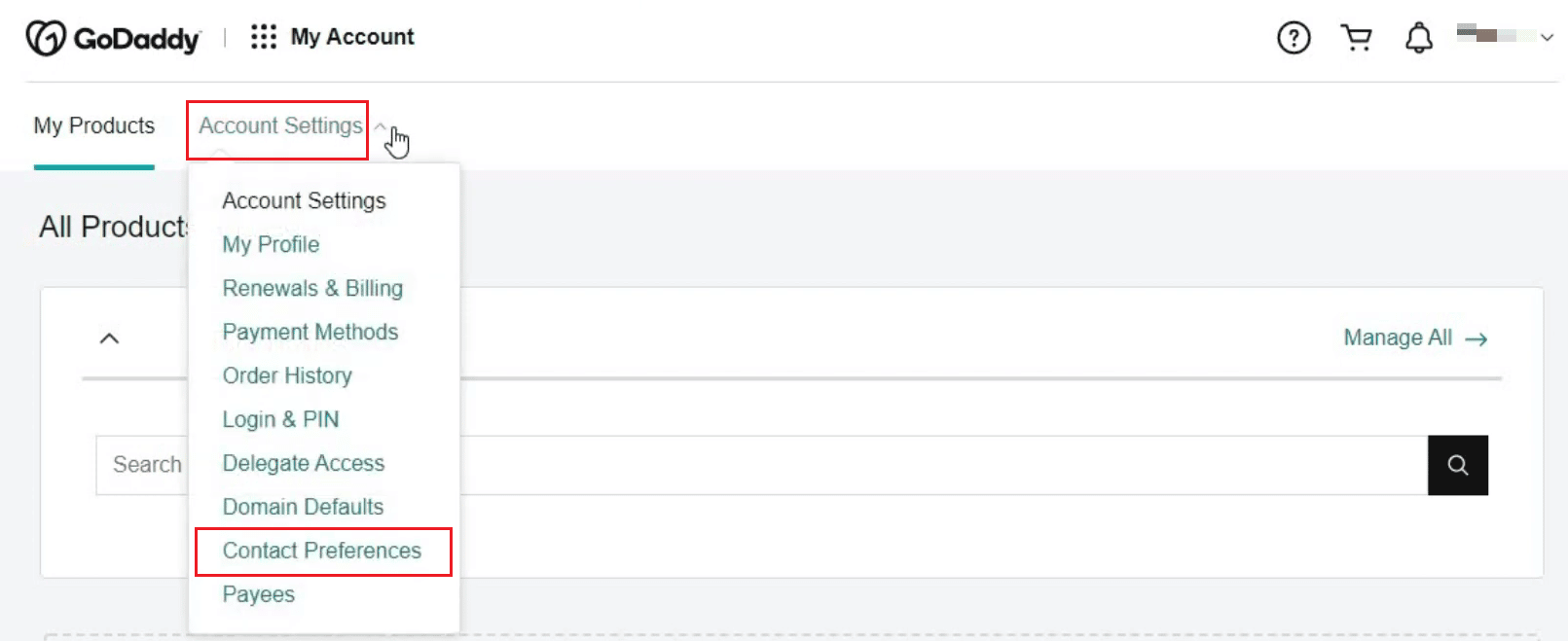
3. Gulir ke bawah ke bagian bawah halaman dan klik Edit dari bagian Akun .
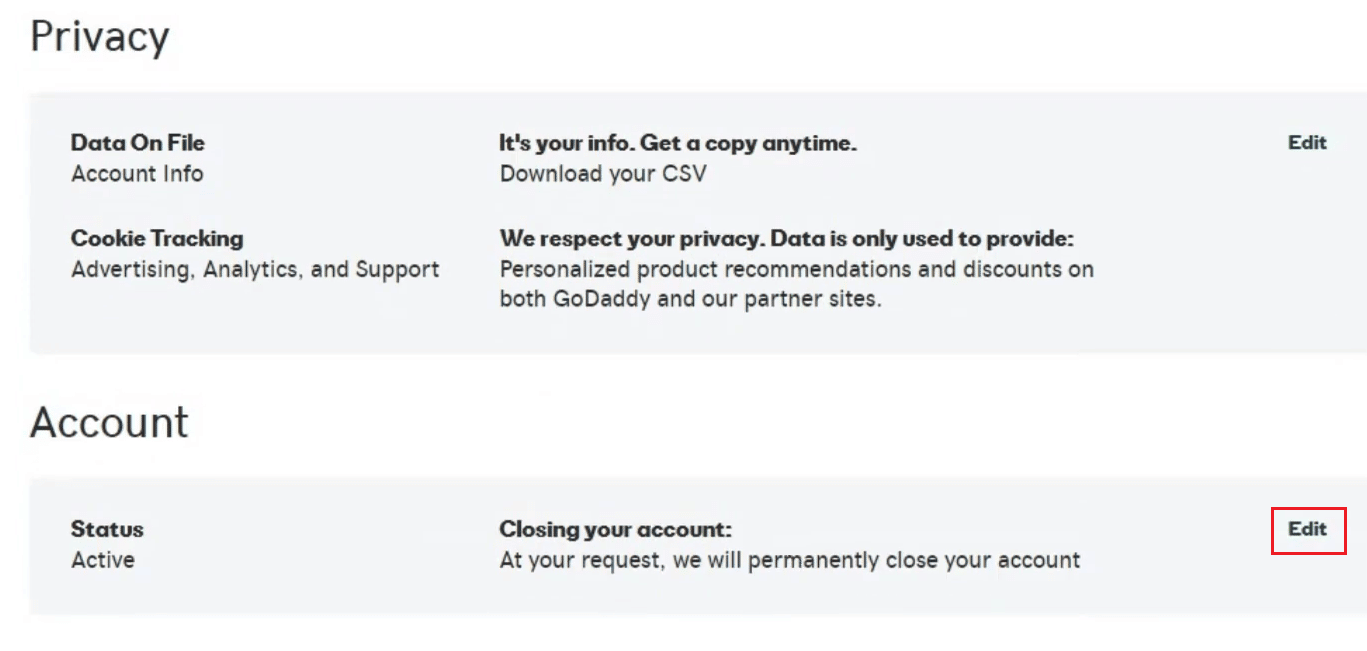
4. Pilih kotak Saya mengerti tindakan ini tidak dapat dibatalkan dan klik Tutup Akun .
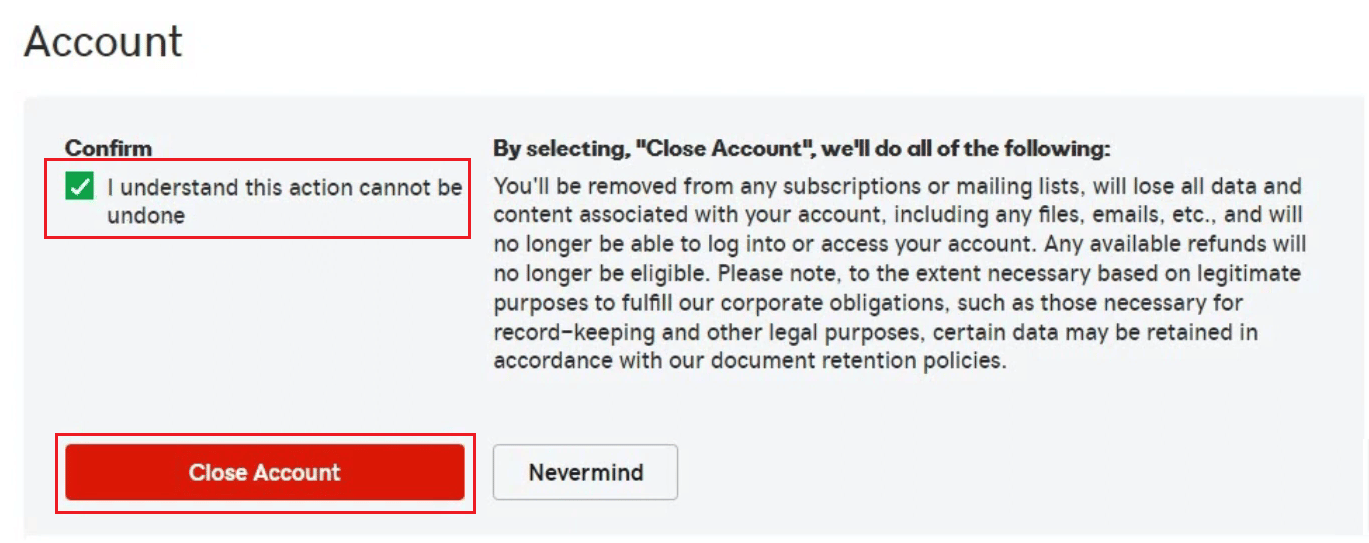
Akun GoDaddy Anda akan langsung dihapus.
Apa yang Terjadi pada Email Anda Saat Anda Membatalkan GoDaddy?
Pembatalan GoDaddy Anda tidak menyebabkan penghapusan email Anda , itu akan terus ada.

Bagaimana Cara Menghapus Akun Email GoDaddy Anda?
Berikut adalah langkah-langkah yang menunjukkan cara menghapus akun email GoDaddy Anda.
1. Akses akun GoDaddy Anda dari situs web GoDaddy.
2. Dari bagian Web Hosting , klik Manage untuk web hosting yang diinginkan, seperti gambar di bawah ini.
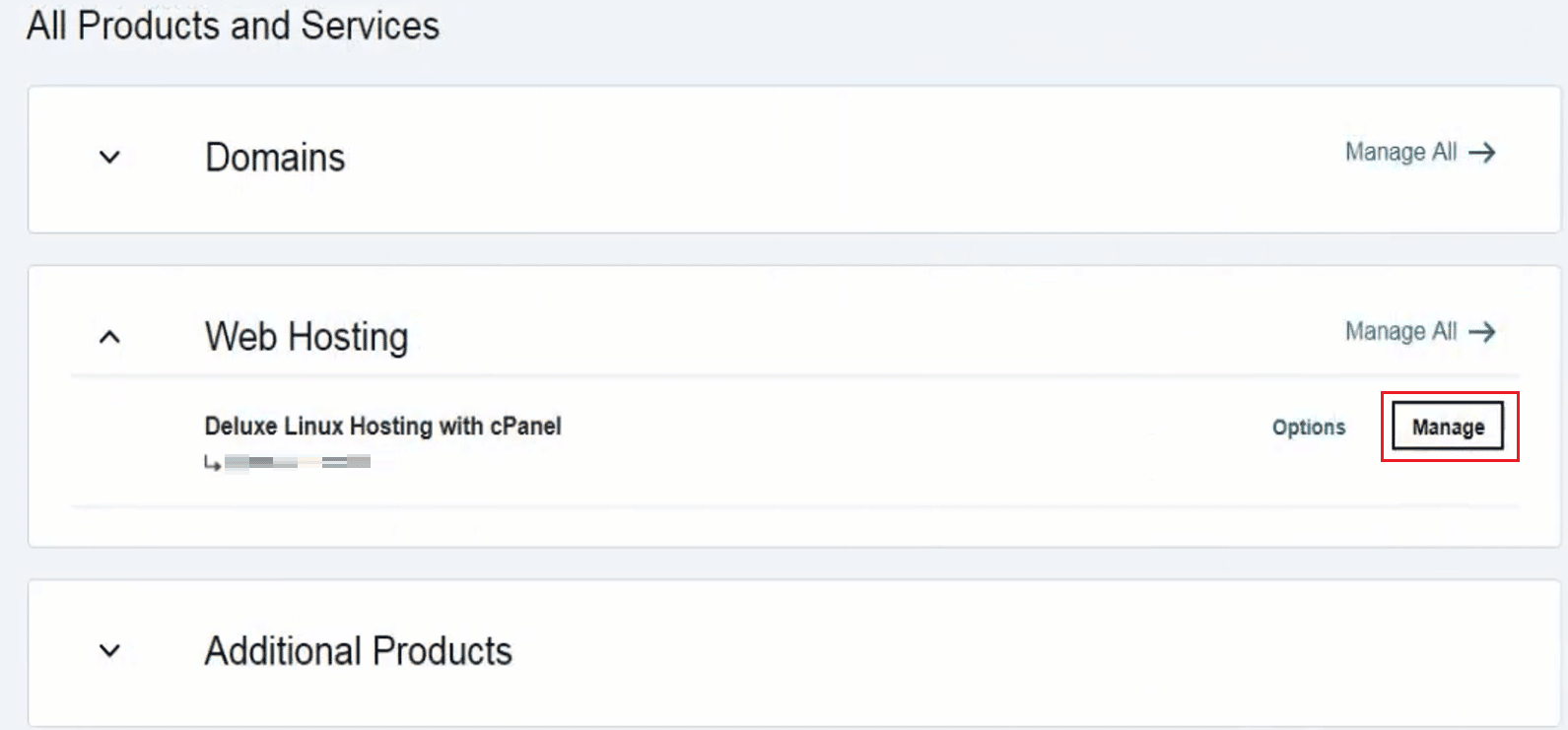
3. Kemudian, klik tab Admin cPanel .
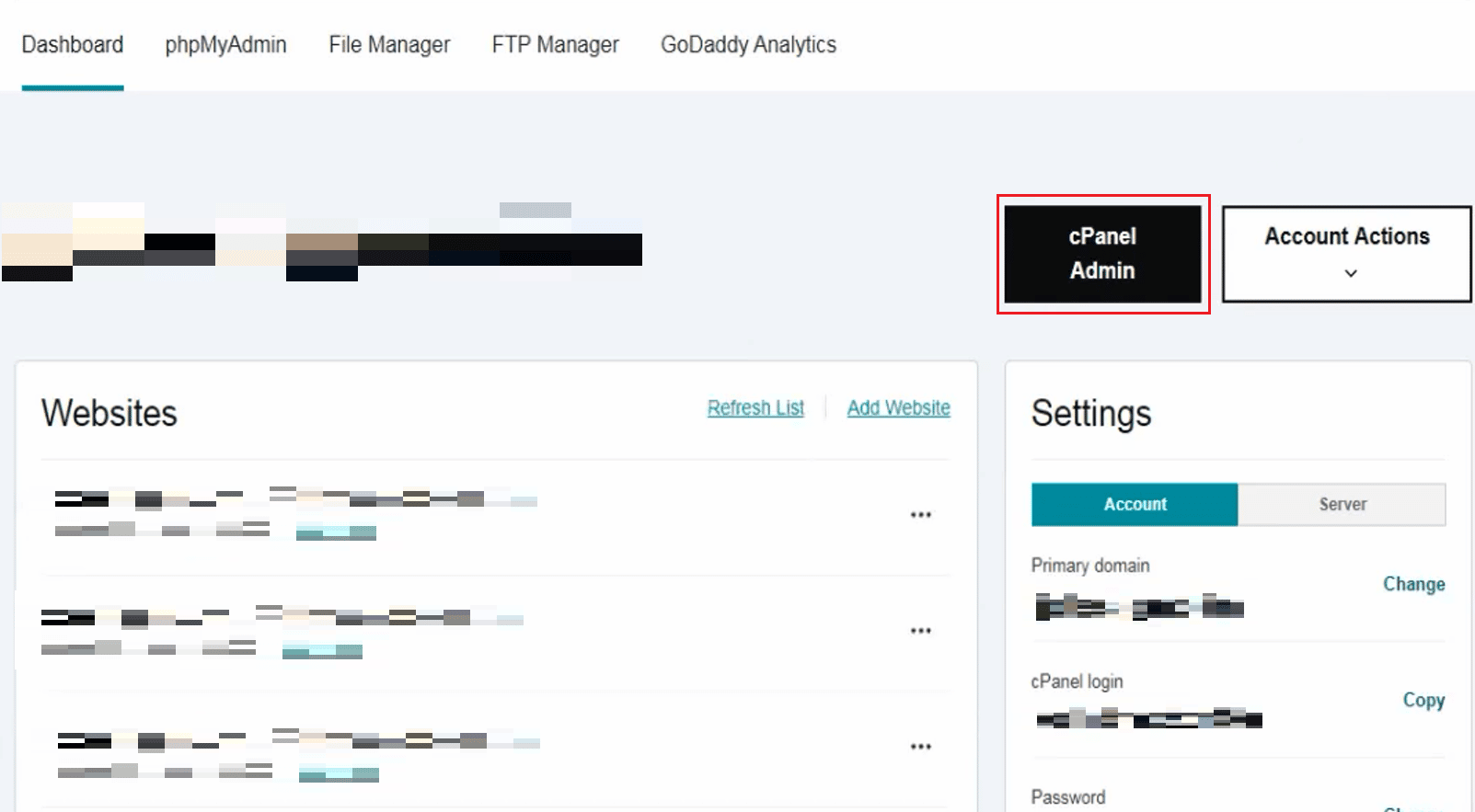
4. Gulir ke bawah ke bagian EMAIL dan klik Akun Email .
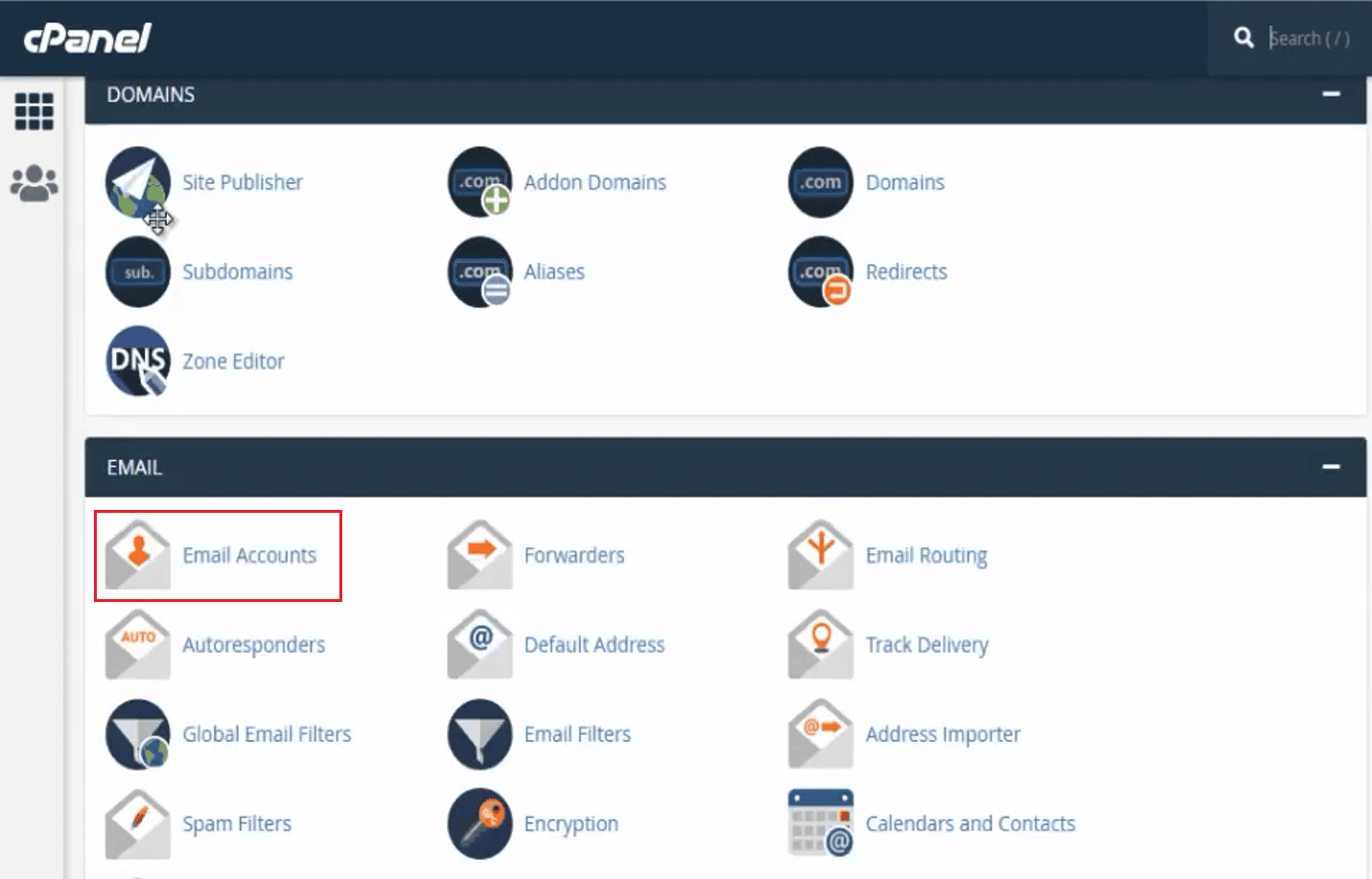
5. Pilih akun email yang diinginkan dari daftar dan klik DELETE .
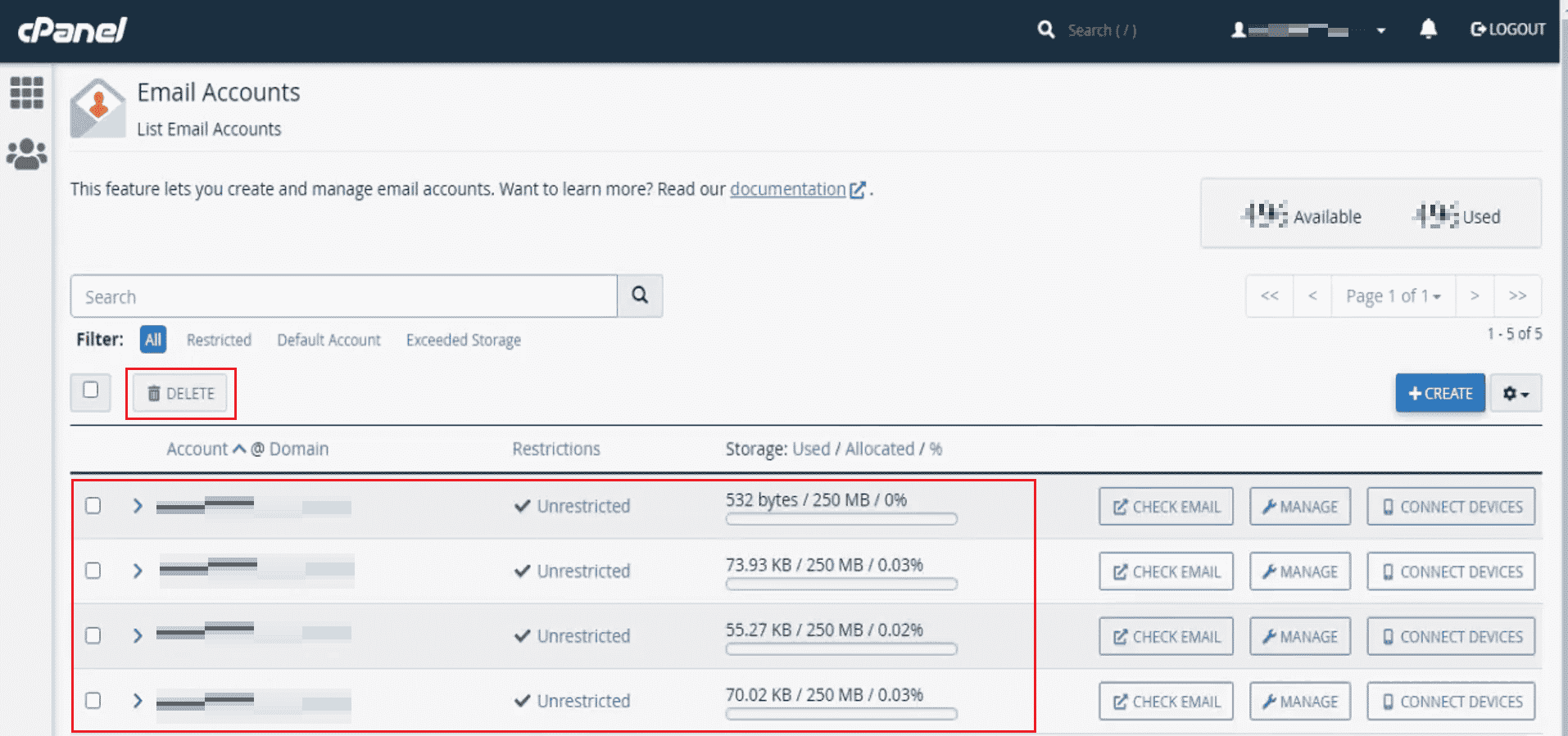
6. Terakhir, klik DELETE untuk mengonfirmasi proses penghapusan.
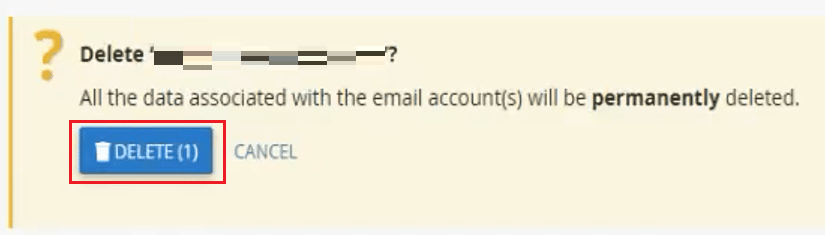
Baca Juga : Perbaiki Hubungan Kepercayaan Antara Workstation Ini dan Domain Primer Gagal
Bagaimana Anda Dapat Menghapus Akun GoDaddy Anda Secara Permanen?
Mari kita lihat bagaimana Anda dapat menghapus atau menutup akun GoDaddy Anda secara permanen.
Catatan : Hapus semua data, domain, dan produk yang tersimpan di akun GoDaddy Anda. Setelah penghapusan, tunggu 24 jam hingga Anda diberikan opsi untuk menghapus Akun GoDaddy Anda secara permanen. Kemudian, ikuti langkah-langkah yang disebutkan di bawah ini untuk menghapus akun GoDaddy Anda.
1. Kunjungi halaman Masuk GoDaddy di browser Anda.
2. Kemudian, Masuk ke akun GoDaddy Anda dengan kredensial yang diperlukan .
3. Selanjutnya, klik Pengaturan Akun .
4. Lanjutkan dengan mengklik Preferensi Kontak , seperti yang ditunjukkan di bawah ini.
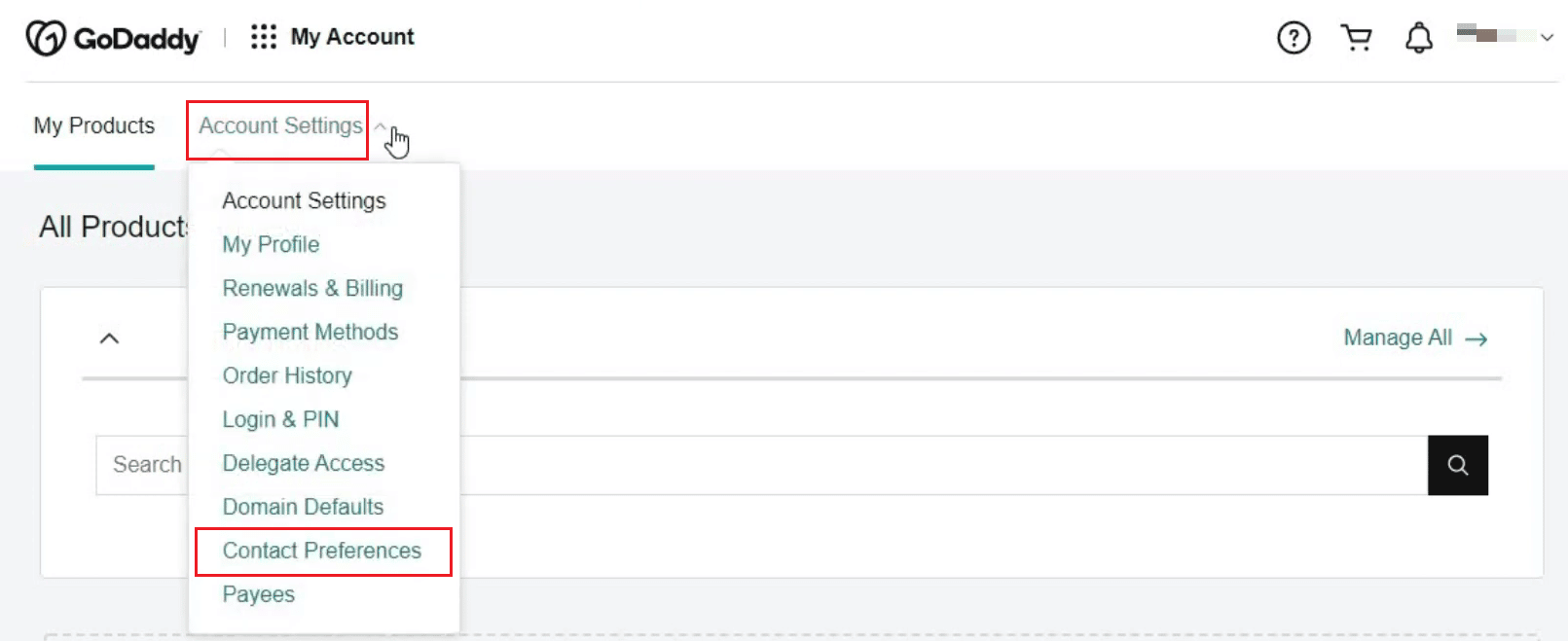
5. Klik Edit dari bagian Akun di bagian bawah halaman.
6. Pilih kotak Saya mengerti tindakan ini tidak dapat dibatalkan dan klik Tutup Akun .
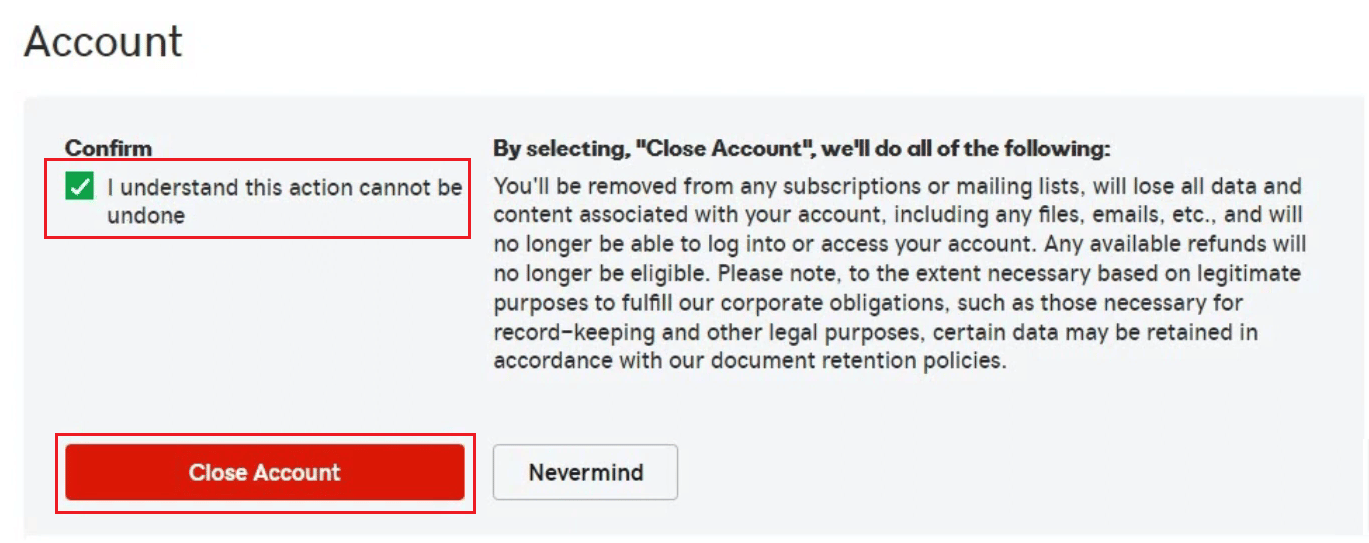
Bagaimana Anda Dapat Menghapus Situs Web GoDaddy Anda?
Untuk menghapus situs web atau domain GoDaddy Anda, ikuti langkah-langkah yang disebutkan di bawah ini:
1. Kunjungi situs web GoDaddy di browser Anda dan Masuk ke akun GoDaddy Anda.
2. Pada bagian Domains , klik Manage for domain yang diinginkan , seperti gambar di bawah ini.
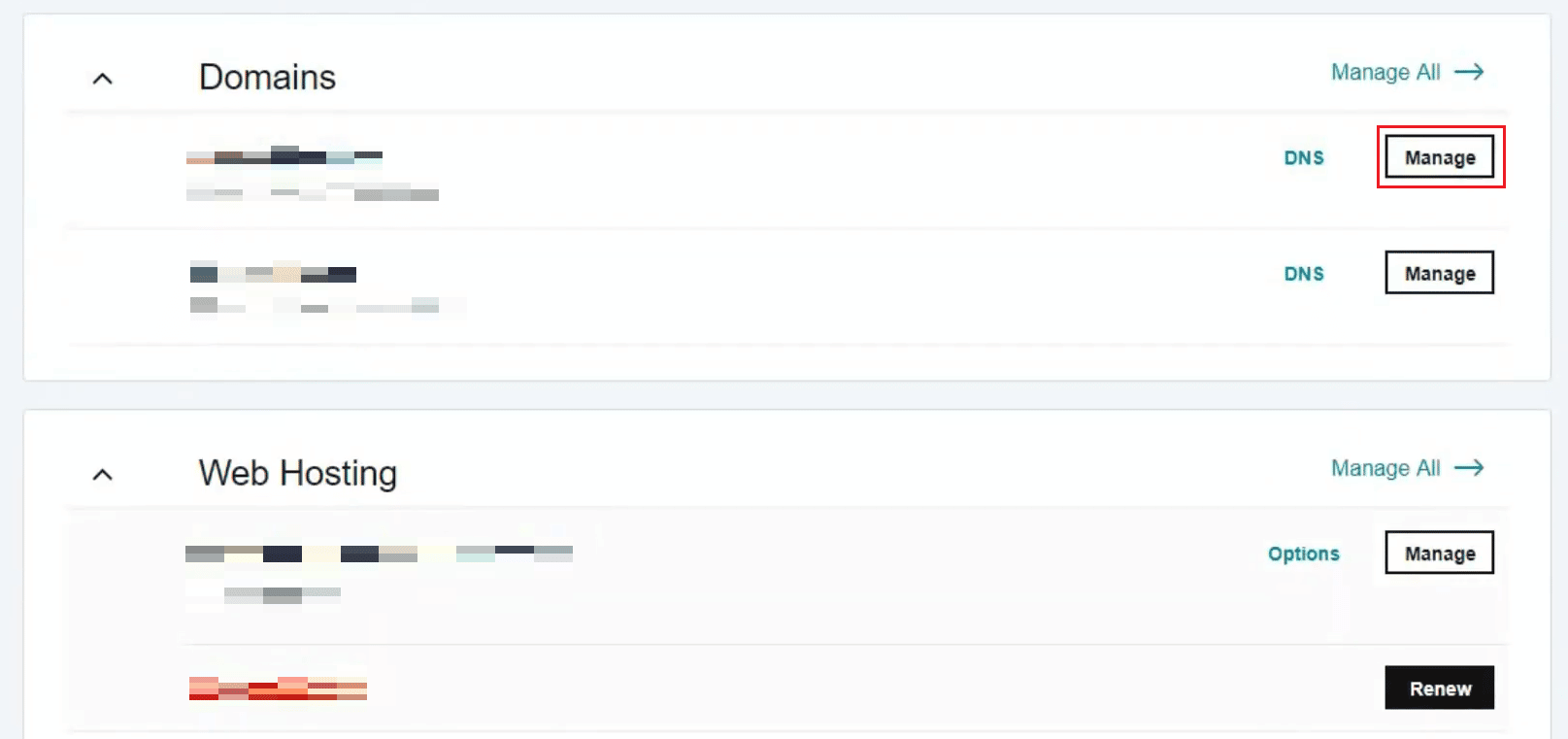
3. Kemudian, klik opsi Hapus domain dari bagian Pengaturan tambahan .
4. Pilih kotak Ya, saya setuju untuk menghapus domain yang dipilih dan kemudian klik Lanjutkan .
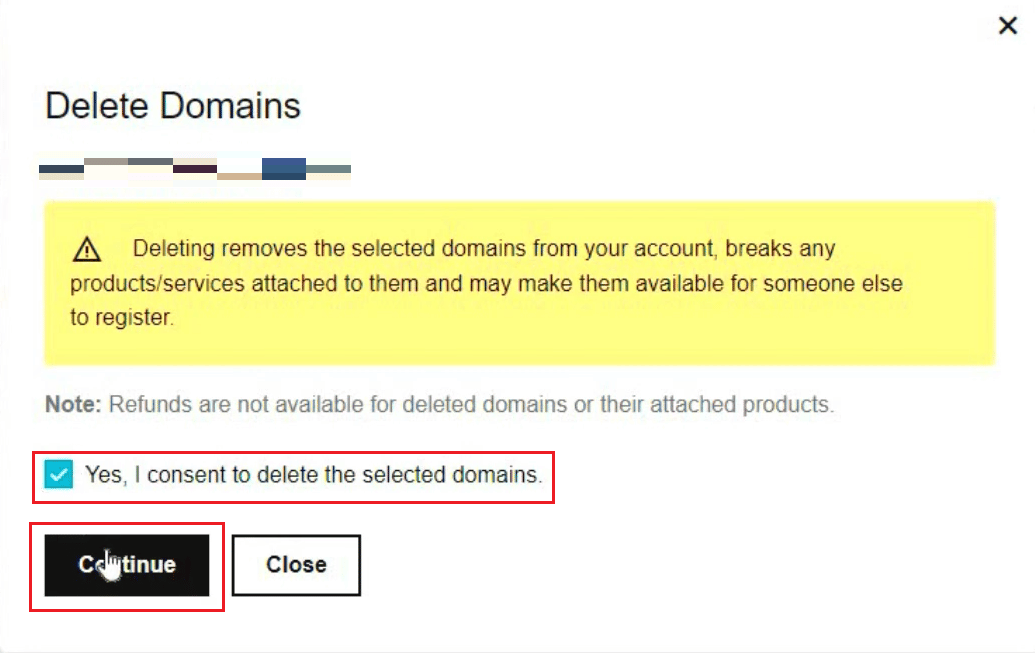
Baca Juga : Cara Menghapus Akun dari Chromebook
Berapa Lama untuk Menghapus Domain GoDaddy?
Setelah menyelesaikan prosedur penghapusan Anda, biasanya diperlukan waktu sekitar 15-30 menit untuk menghapus domain Anda sepenuhnya.
Apa Yang Terjadi Jika Anda Menghapus Domain GoDaddy?
Penghapusan domain Anda membuatnya tidak dapat diakses oleh Anda atau pengunjung mana pun , dan data terkait akan terhapus sepenuhnya.
Apa Yang Terjadi Jika Anda Membatalkan Nama Domain Anda?
Pembatalan nama domain Anda membuat Anda memenuhi syarat untuk pengembalian dana , asalkan Anda memenuhi ketentuan adumbrated tertentu.
Bagaimana Anda Dapat Membatalkan GoDaddy 365 Anda?
Di bawah ini adalah langkah-langkah yang menjelaskan cara membatalkan GoDaddy 365 Anda.
1. Buka Pembaruan dan Penagihan GoDaddy di akun GoDaddy Anda.
2. Pilih semua produk lalu klik Batal Perpanjangan .
![]()
3. Klik Hapus produk saya > kotak konfirmasi > Kirim Email .
4. Kemudian, buka email yang diterima dari GoDaddy dan klik Yes, I want to Delete!
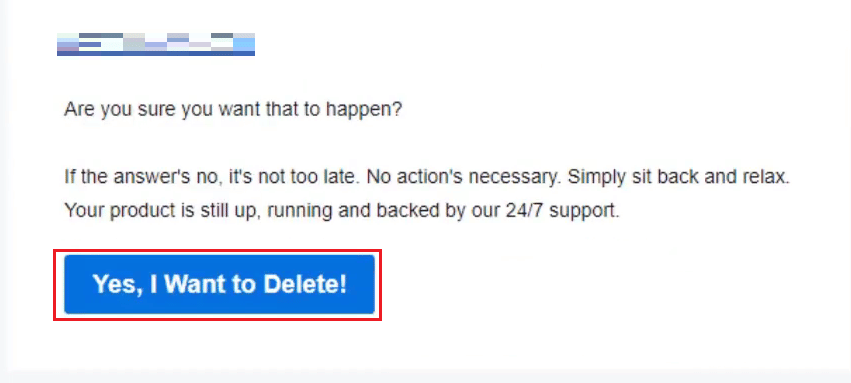
5. Anda akan diarahkan kembali ke halaman Perpanjangan dan Penagihan . Di sini, klik Hapus produk untuk mengonfirmasi prosesnya.
Proses ini juga penting sebelum proses penutupan akun GoDaddy.
Bagaimana Cara Menghapus Domain dari GoDaddy 365?
Anda dapat menghapus domain dari GoDaddy 365 dengan bantuan langkah-langkah berikut.
1. Kunjungi situs web GoDaddy di browser Anda dan klik Masuk dari sudut kanan atas, seperti yang ditunjukkan di bawah ini.
2. Kemudian, klik Masuk dan gunakan kredensial akun Anda untuk masuk ke akun Anda.
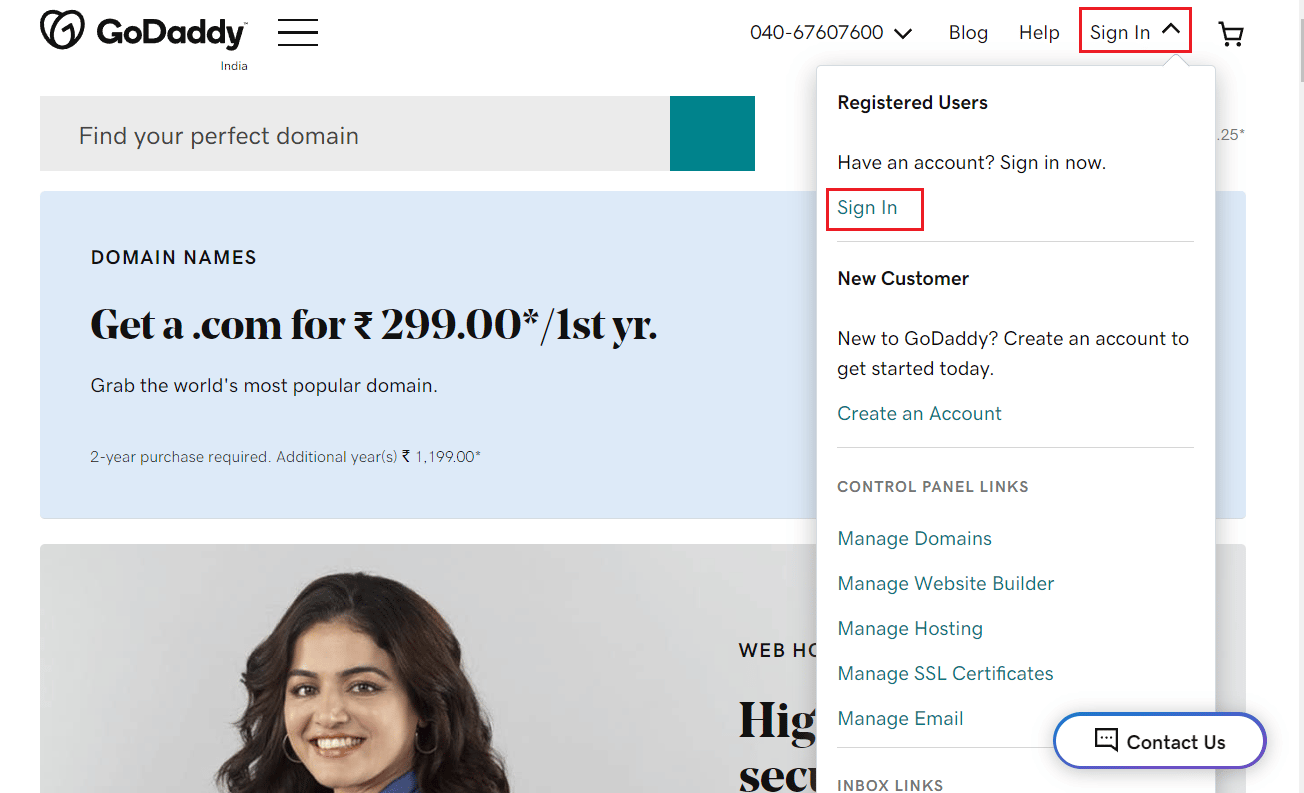
3. Klik Kelola untuk domain yang diinginkan dari bagian Domain .
4. Gulir ke bawah ke bawah dan klik opsi Hapus domain dari bagian Pengaturan tambahan .
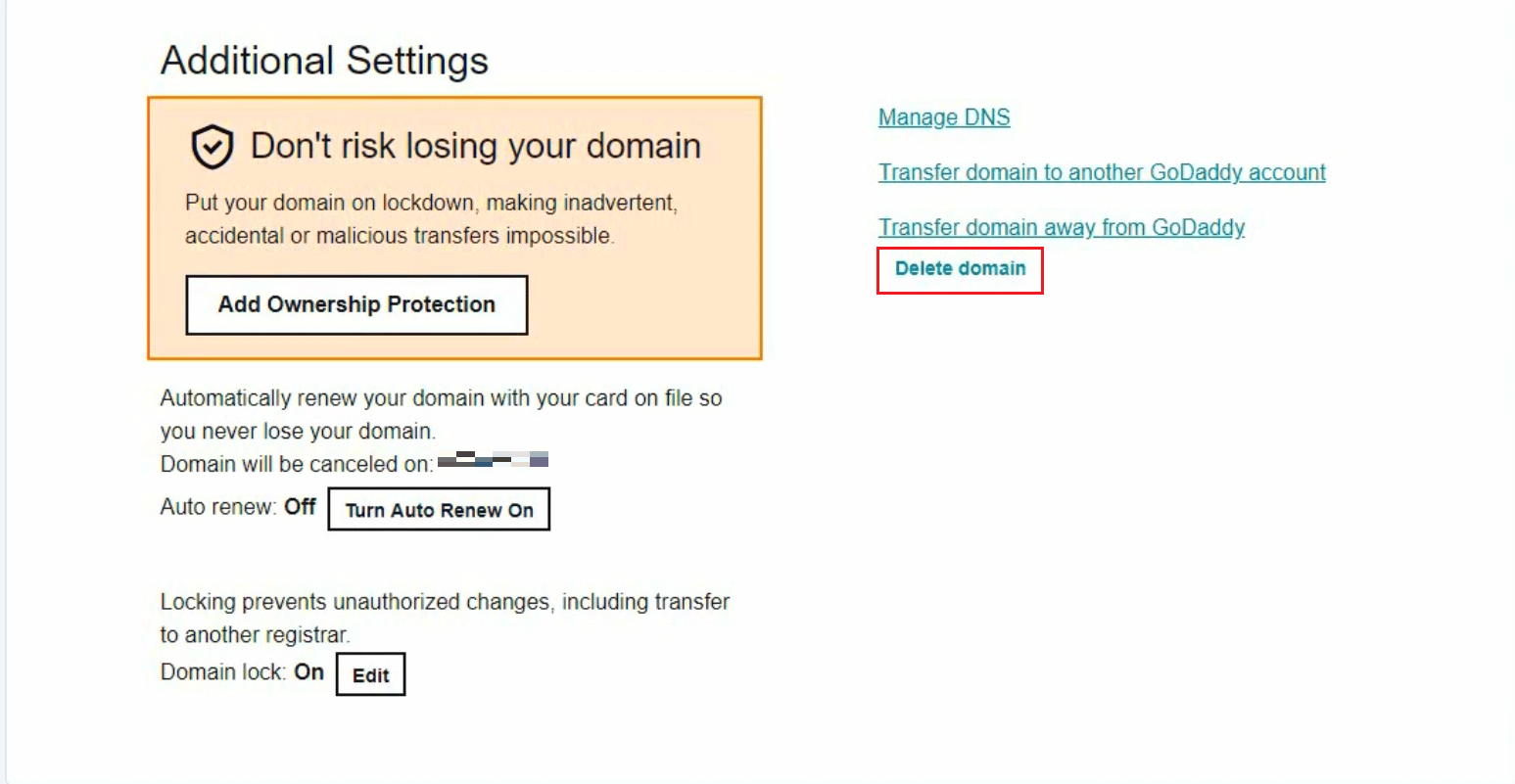
5. Terakhir, pilih kotak Yes, I consent to delete the selected domains dan kemudian klik Continue .
Baca Juga : Top 20 Generator Nama Domain Terbaik
Bagaimana Anda Bisa Keluar dari GoDaddy?
Sekarang mari kita lihat langkah-langkah untuk keluar atau menghapus akun GoDaddy Anda.
Catatan : Hapus semua data, domain, dan produk yang tersimpan di akun GoDaddy Anda. Setelah penghapusan, tunggu 24 jam hingga Anda diberikan opsi untuk menghapus Akun GoDaddy Anda secara permanen. Kemudian, ikuti langkah-langkah yang disebutkan di bawah ini untuk menghapus akun GoDaddy Anda.
1. Buka halaman Masuk GoDaddy di browser Anda.
2. Masuk ke akun GoDaddy Anda dan klik Pengaturan Akun .
3. Kemudian, klik Preferensi Kontak .
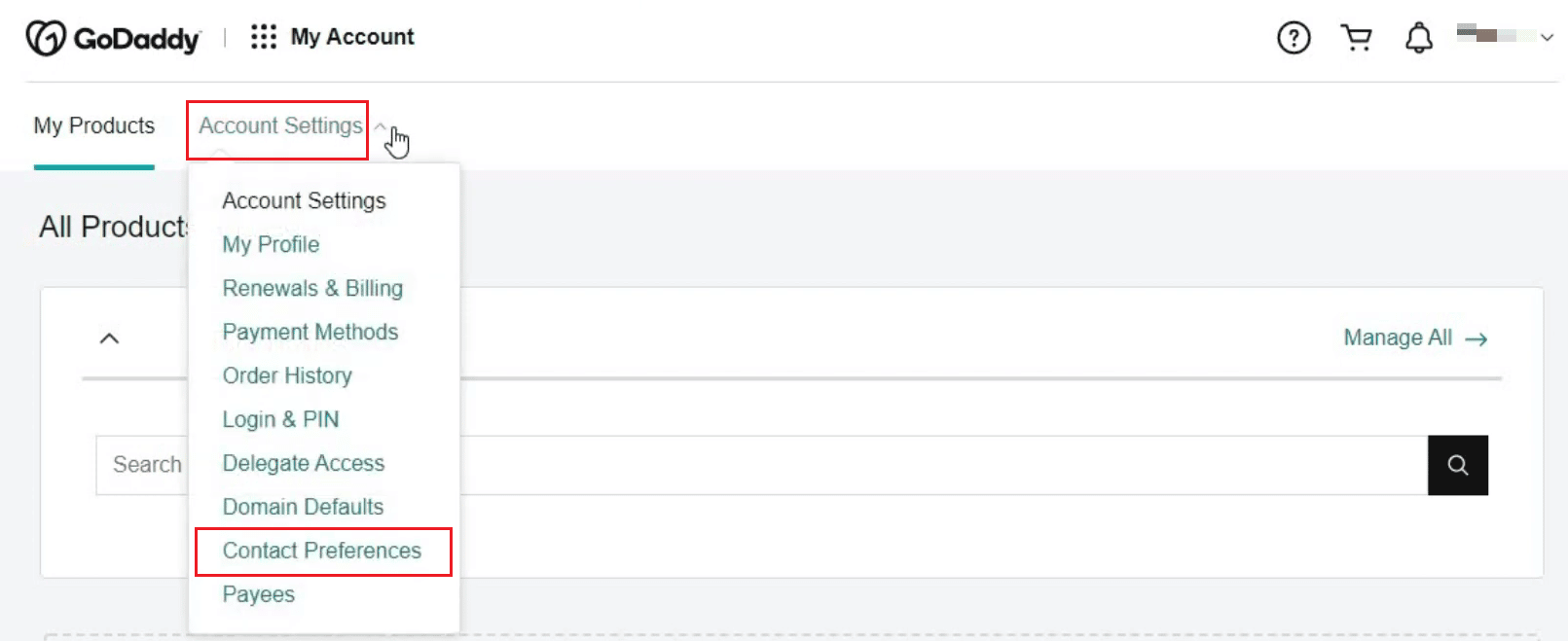
4. Selanjutnya, gulir ke bawah ke bagian bawah halaman dan klik Edit dari bagian Akun .
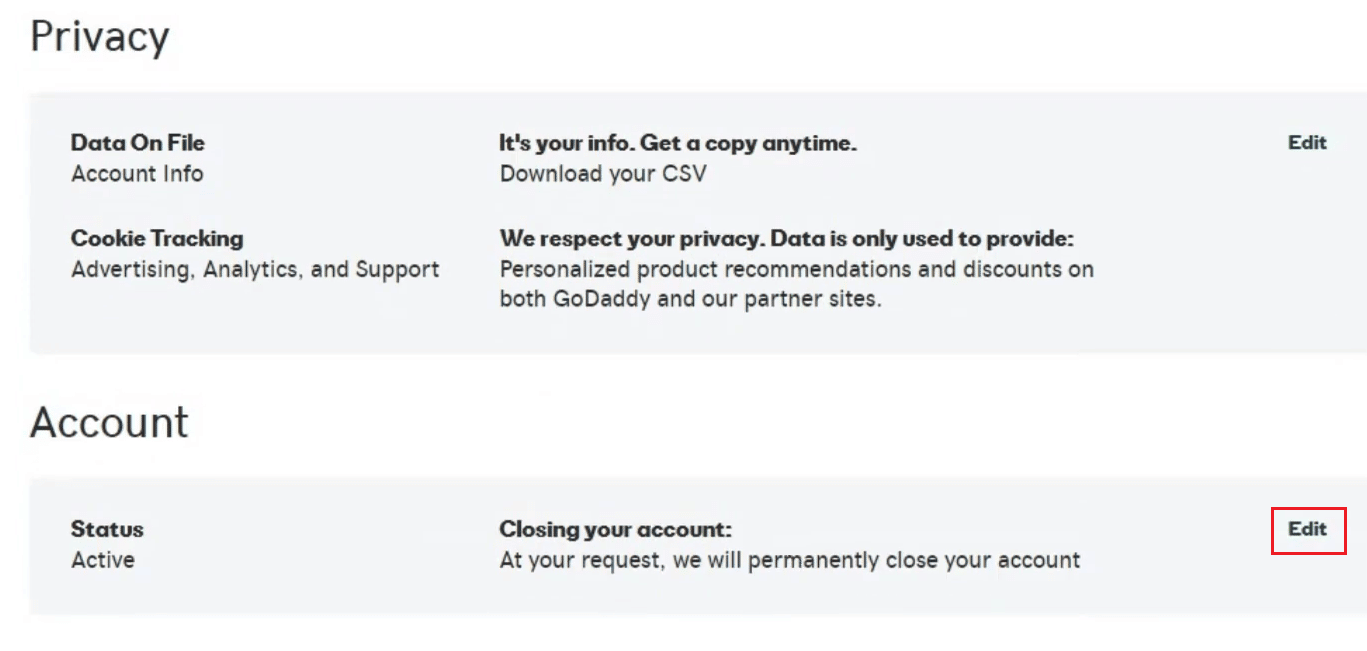
5. Pilih kotak Saya mengerti tindakan ini tidak dapat dibatalkan dan klik Tutup Akun .
Direkomendasikan :
- Cara Menghapus File Tersimpan Pokemon Ultra Moon
- Apa yang Terjadi dengan TikToks yang Dihapus?
- 15 Penyedia Email Gratis Terbaik untuk Usaha Kecil
- Cara Menghapus Akun Venmo
Kami harap Anda mempelajari cara menutup akun GoDaddy dan menghapus domain GoDaddy. Jangan ragu untuk menghubungi kami dengan pertanyaan dan saran Anda melalui bagian komentar di bawah. Beri tahu kami topik apa yang ingin Anda pelajari di artikel kami berikutnya.
